第一次使用免安装板,上网百度之后得知只能用cmd命令进行安装。
操作步骤:
1.下载,安装
下载地址:https://dev.mysql.com/downloads/mysql/
下载之后解压到D盘(据说解压到系统盘不好,现在还不知道原理,以后慢慢学习)所有的程序和文件,最好都解压或者存放在英文目录下。
D:\Tool\mysql
2.环境变量的配置
解压之后的步骤就是开始配置环境变量,我个人用的事%MYSQL_HOME%这样以后更新或更改软件之后方便更新路径
so,path后面只需要加%MYSQL_HOME%\bin
确定!环境变量配置就完毕了。
3.用cmd命令,完成安装和调试
重点敲黑板:cmd要用管理员身份运行。
运行cmd命令前先要创建一个my,ini文件用于给mysql设置初始值(配置文件)
创建的my.ini放在bin文件内:
[client]
port=3306
default-character-set=utf8
[mysqld]
port=3306
character_set_server=utf8
basedir=%MYSQL_HOME%
datadir=%MYSQL_HOME%\data
[WinMySQLAdmin]
%MYSQL_HOME%\bin\mysqld.exe
然后开始用cmd命令操作:
首先变更cmd目录:<c\user\admin>d:(这里是冒号)
然后<d>cd D:\Tool\mysql\mysql-5.7.19-winx64\bin
变成D:\D:\Tool\mysql\mysql-5.7.19-winx64\bin>就可以开始下一步了
开始正式进入mysql安装:
首先输入:mysqld.exe -install
安装成功会显示 Service successfully installed
记者就是初始化mysql的数据,并创建一个空密码root用户
接着输入命令:mysqld --initialize-insecure --user=mysql
执行命令后,会创建data文件,并在data目录内创建root用户和初始数据
然后输入命令:net start mysql
执行后提示:
mysql服务正在启动
mysql服务器已经启动成功
即基本成功。
接下来就是设置root账户的密码
输入:mysqladmin -u root -p password
弹出enter password:输入你的旧密码(即空格)
弹出new password:输入你的新密码
然后你就可以开始你的数据库历程了。
关闭数据库,输入:net stop mysql
mysql强化:
图形化工具:mysql-workbench 下载地址:https://dev.mysql.com/downloads/workbench/
操作学习地址:http://blog.csdn.net/qq_19891827/article/details/53995079
本人小白遇到的问题
1.my.ini配置文件问题:第一次接触直接照抄网上的,导致配置文件路径问题,各位小白记得将网上博主的路径修改到自己的路径。
2.我最开始采用的是网上普遍的做法,将my.ini文件放在bin夹文件同一个根目录下,但是服务器无法启动,个人觉得可能还是配置文件错误,和环境变量的配置不统一
3.重装记得先要用cmd命令:mysql -remove 提前卸载,然后再重新配置。
希望以后每天学习都慢慢开始写博客,总结问题,分享知识。大家一起学习。







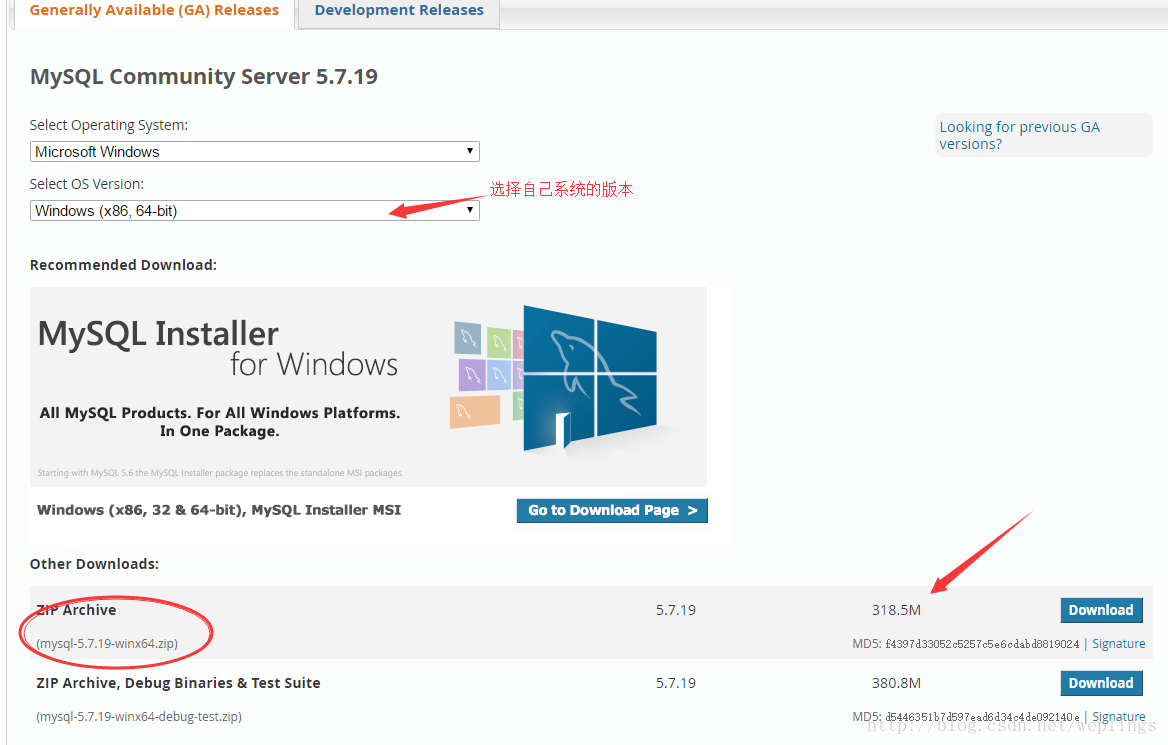













 1万+
1万+











 被折叠的 条评论
为什么被折叠?
被折叠的 条评论
为什么被折叠?








